Syncios Manager は
【公式】Syncios Manager - iOSやAndroid端末とPCを同期できる優れた無料ソフト
iTuesの様な煩雑な同期 他のソフトの文字化けも起こらない その他色々な問題も無く 無料版でも制限が少なく 操作も簡単 欠点が見当たらない 理想的なソフトです。
使えば説明不要なソフトで お勧めです
注)Syncios をご使用中、iTunes のインストールが必要ですが、iTunes を実行する必要はありません。
Syncios Manager は
【公式】Syncios Manager - iOSやAndroid端末とPCを同期できる優れた無料ソフト
iTuesの様な煩雑な同期 他のソフトの文字化けも起こらない その他色々な問題も無く 無料版でも制限が少なく 操作も簡単 欠点が見当たらない 理想的なソフトです。
使えば説明不要なソフトで お勧めです
注)Syncios をご使用中、iTunes のインストールが必要ですが、iTunes を実行する必要はありません。
WindowsでダウンロードしたファイルをiPhoneで利用する場合字化けが起こる事がある その解消に Mp3tag を利用する。
Mp3tagを起動して ツール(O)のタグを下図の様に設定して
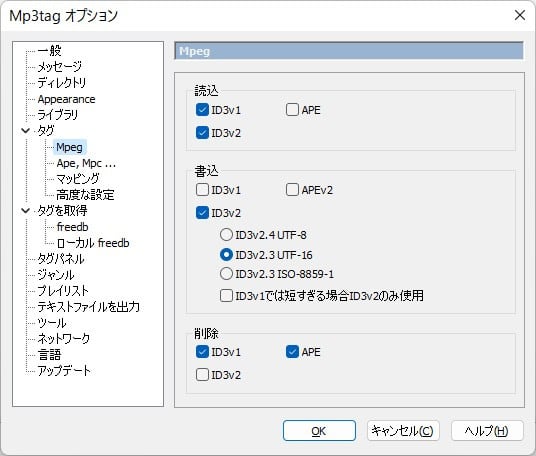
対象の音楽ファイルを一度読み込んで保存すれば解消すると思われる。
参考まで。
MOVファイルを 映画 & テレビ 又は Windows Media Player で再生しても乱れる。
再生するだけなら VLC Media Player を利用。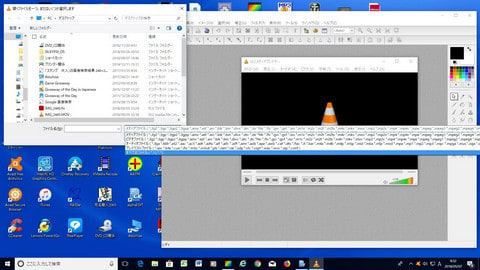
さらに複数多様な動画を纏めてムービーメーカー等で編集するなら一度 XMedia Recode で MOV===>MP4 変換してから利用する。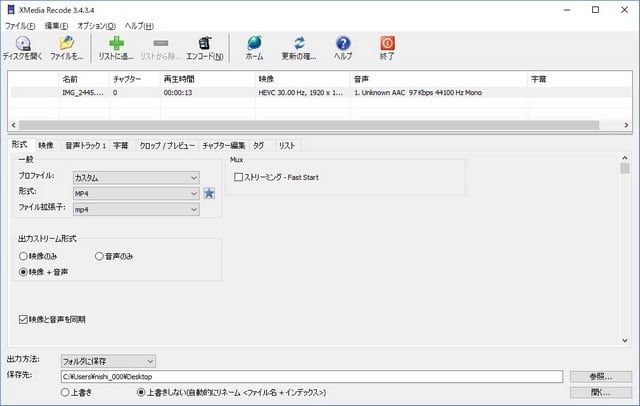
以上
ムービーメーカーのサービスは終了したが新しいPCにもインストールして利用したいと思い調べました。
US版は以下のサイトにありました。
http://www.softpedia.com/get/Multimedia/Video/Other-VIDEO-Tools/Windows-Live-Movie-Maker.shtml#download
wlsetup-all.exe をダウンロードして保存。インストールはムービーメーカーだけを選択してインストールします。



失敗したので私の場合は .NET Frameworkが最新になっていないと思い最新版を入れました
https://msdn.microsoft.com/ja-jp/library/5a4x27ek(v=vs.110).aspx
更に 4.6.2 以外に 4.7(必要だったかは不明) を入れて 何回か失敗を繰り返したので ふと念の為に調べて見ると movie maker が入ってました 但し 言語の ja
フォルダーは無かったので他のPCからコピーしました。
今までの所使用上問題はありませんが何が良くてインストール出来たかは分かりません。
jaフォルダーが必要でしたらこれ http://www.geocities.jp/aaa_youyoujiteki/ja.zip です。
以上 飽くまで参考です 。
言語バーを表示させると邪魔になる場合は
コントロールパネル==>時計、言語、および地域==>言語==>詳細設定 の入力方式の切り替え の「レ」を外す
画面がすっきりします 参考まで。
Windows 10 に更新してから Windoows Media Player で書き込むと成功率が極端に下がったので 代わりに ImgBurn を利用する。
インストールは特に注意点はありません
PC内に保存されたファイルをCDに書き込む場合は
ImgBurn を起ち上げて EZモード選択から
イメージファイルをディスクに書き込むを選択


MP3タグを利用する場合は タグ それ以外は カスタム を選択。

CUEファイル名前を付けて保存
次に 書き込み速度を選択して書き込む
CDからコピーして書き込む場合は
ディスクからイメージファイルを作成で CUEファイルを作成してから
作成したイメージファイルをディスクに書き込む。
以上 参考まで。
アップグレード後シャットダウンができない時の解決法
(無限再起動ループに入る)
1.Shiftを押しながらシャットダウンを選ぶ(Dell ノート型パソコンには効かなかった)
2.高速スタートアップを無効にする
左下Winマーククリック⇒システム⇒電源とスリープ⇒電源の追加設定⇒
電源ボタンの動作を設定する⇒現在利用可能で設定を変更します
シャットダウンの設定
「 」高速スタートアップを有効にする(レ点を外す)
変更の保存
3.2.でも解決できない場合はアップグレード前に戻す(一ヵ月間のみ使える)
設定⇒更新とセキュリティ⇒回復⇒Windows X に戻す
参考までに 既定のアプリ(プログラム)の選定の
設定⇒システム⇒既定のアプリ
Webブラウザ等を好みで選定する
以 上
今回は Windows 10 への更新で ドライブ C: の容量が不足 パーティション C: を拡張をした。
EaseUS Partition Master 10.5
で簡単に実行(約40分間) 従来と異なるのは一度 未割り当て領域を確保(実行)してから次に ドライブ C: の拡張を実行する点 ポイントはそこだけ注意。

Windows ディスクの管理でも出来るが EaseUS Partition Master を使えば C:とD:の間に簡単に未割り当て領域を確保出来 C:を拡張できる。
以上 参考まで。
ライフカム スタジオを Windows 8 のアプリで使う場合 そのコントロールを起動する方法が無いので ダッシュボードも使えず カメラ制御・ビデオ設定も使えないので不便である。
これを回避する方法は ライフカムのソフトを LifeCam4.25 から LifeCam3.60 に Version Down 以外の方法が見付からない。
(Version Downしないでカメラ制御する方法は一旦スカイプの ツール設定・ビデオ設定・Webカメラ設定 を使う方法はあります。)
Version Downすれば以下のようにデスクトップからLifeCam ダッシュボードが従来通り使用できます。
以上 参考まで。
Internet Explorer を起ち上げて日本語入力変換ボタンを押す度に 「Internet Explorer セキュリティ」 警告が出て非常に煩雑。
止めるには
ツール==>インターネット オプション==>詳細設定 で 「レ」 拡張保護モードを有効にする* のレ点を外す。
以上 参考まで。